Ponastavitev na modem in mobilni usmerjevalnik Huawei

- 3294
- 770
- Clarence Cole
Ponastavitev na modem in mobilni usmerjevalnik Huawei
V tem članku bom pokazal, kako ponastaviti nastavitve na modemih in mobilnih usmerjevalnikih Wi-Fi iz Huaweija. Ponastavitev nastavitev vam omogoča, da v celoti obnovite tovarniške nastavitve usmerjevalnika ali modema. Ponastavite geslo na Wi-Fi in skrbniško geslo (ki ga je treba vnesti na vhodu v nastavitve usmerjevalnika). Pravzaprav je ponastavitev na usmerjevalnikih Wi-Fi Huawei najpogosteje narejena, ko pozabijo na geslo iz Wi-Fi-a ali geslo iz spletnega vmesnika, zato ne morejo preiti v nastavitve. Najpogosteje se spreminja tovarniška prijava in geslo (admin/admin), uspešno pozabita in nato ne more vnesti nastavitev. Administracijsko geslo ni primerno in tisto, ki je bil nameščen.
Najprej želim na kratko povedati, kakšna je razlika med običajnim modemom USB 3G/4G/LTE Huawei, modemom s funkcijo Wi-Fi in mobilnim usmerjevalnikom Wi-Fi. Kako je izpustitev narejena na vsaki od teh naprav, kakšni odtenki in kakšni parametri bodo obnovljeni. No, in takšen trenutek, da sami operaterji ponujajo zelo veliko število teh naprav: Yota, MTS, Beeline, Megafon, Tele 2, Kivstar itd. D. Imena in modeli modemov se lahko v nekaterih primerih razlikujejo. Toda to ne spremeni postopka obnove privzetih nastavitev.
- Običajni USB modemi. Ki so brez Wi-Fi. Tak modem lahko internet prenaša v računalnik, usmerjevalnik Wi-Fi ali drugo napravo samo prek USB. Na primer: Huawei E3372, E3372H, E3370. Na takšnih modemih praviloma ni ločenega gumba za ponastavitev. Nastavitve lahko ponastavite na nadzorni plošči. V nastavitvah lahko spremenite tudi geslo skrbnika v drugo. Toda kako ponastaviti nastavitve modema, če ste pozabili to geslo, ni jasno. Ker se zdi, da ločen gumb ne.
- Modemi s funkcijo Wi-Fi. Huawei ima več priljubljenih modemov, ki lahko poleg dela v običajnem načinu USB modem takoj distribuirajo Wi-Fi. Hrano dobijo od USB (računalnik, adapter, prazno). Na primer: Huawei E8372H, E8372H. Na takšnih modemih je gumb za ponastavitev (običajno pod pokrovom) za ponastavitev nastavitev.
- Mobilni usmerjevalniki Wi-Fi. To so v bistvu enaki modemi z Wi-Fi, vendar imajo še vedno vgrajeno baterijo. Zaradi tega so malo več. Na primer: Huawei E5573, EC5321. Na mobilnih usmerjevalnikih Wi-Fi Huawei lahko izpustite tudi isti gumb ali v nastavitvah.
Ko naredite ponastavitev nastavitev, bo za vstop v spletni vmesnik Huawei Modem moral uvesti Factory Uporabniško ime - skrbnik In Geslo - skrbnik.
Za omrežje Wi-Fi bosta tovarniško ime (SSID) in tovarniško geslo (tipka WiFi) obnovljena. Tovarniško ime in geslo sta navedena na samem modemu. Običajno pod pokrovom (pod baterijo) ali na pokrovu.
Morda bo potrebno tudi nastaviti parametre za svojega operaterja. Izberite profil ali ročno predpišete nastavitve. Toda v večini primerov se sam modem poveže z internetom in ga distribuira.
Ponastavite na modem Huawei s pomočjo gumba
Opomba! Ponastavitev bo obnovila tovarniški modem IMEI. Če ste zamenjali IMEI (za uporabo kartice SIM, ki je namenjena samo pametnim telefonom), boste morali ponovno izstreliti postopek spremembe IMEI ali ne odpraviti.Na skoraj vseh modemih in mobilnih usmerjevalnikih Wi-Fi Huawei je gumb nameščen pod pokrovom. Zato morate odstraniti pokrov in še naprej delati vse v skladu z navodili:
- Vklopite usmerjevalnik ali priključite modem z virom napajanja. Mislim, da ne bo odveč počakati minuto, da se naprava nalaga.
- Poiščite gumb za ponastavitev, utopljen v ohišju. Običajno je v bližini ustrezen napis. In izgleda tako:

- Na ta gumb morate klikniti z nečim ostrim in ga pridržati 5-10 sekund. Lahko krmarite in kazalnike. Začnejo utripati.

- Počakamo, da se modem ali usmerjevalnika naloži. Nato se lahko povežete z njim (ne pozabite, da se bodo nastavitve Wi-Fi tudi ponastavile, o tem napisali na začetku članka), pojdite v nastavitve in nastavite potrebne parametre.
S pomočjo gumba je to vse narejeno zelo preprosto in hitro. Stisnjen, zadržan in pripravljen.
Ponastavitev in gesla USB modem Huai prek spletnega vmesnika
Če imate dostop do nastavitev modema ali mobilnega usmerjevalnika, lahko v spletnem vmesniku obnovite tovarniške nastavitve. Poleg tega dostop do modema ni vedno. Če želite to narediti, morate iti na nastavitve IP Address 192.168.8.1.
Potem morate iti na razdelek »Nastavitve« na zavihek Privzeto nastavitve in privzeto kliknite gumb »Obnovi«.
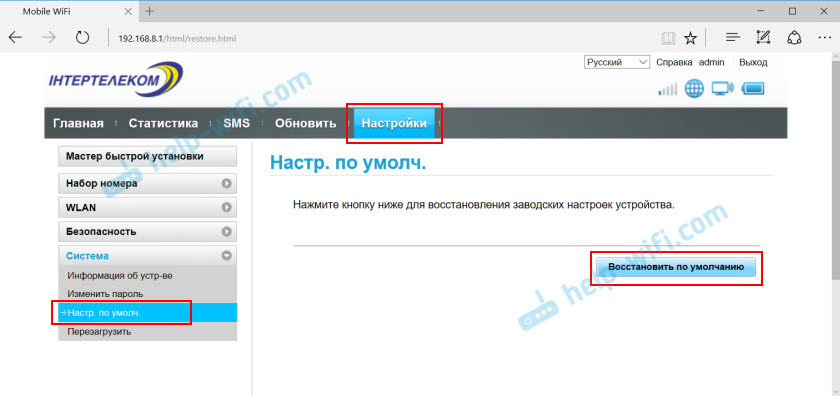
Potrdite ponastavitev.
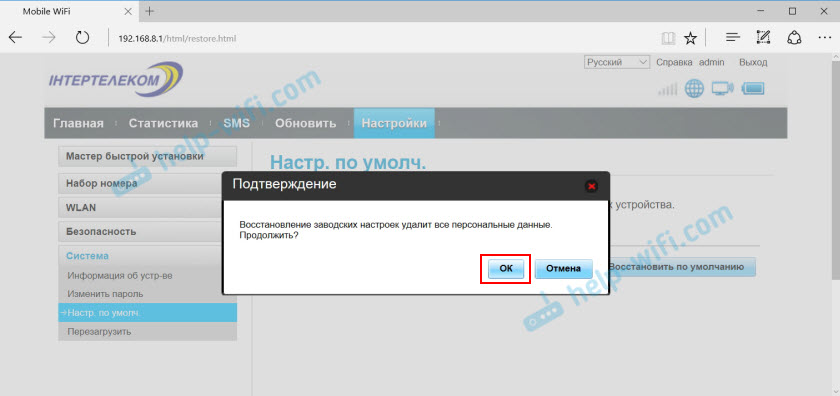
Po ponovnem zagonu bo modem kot nov.
Če ne morete narediti ponastavitve, ne gre v nastavitve modema, geslo ne ustreza ali pa je nekaj šlo narobe - postavite vprašanja v komentarjih. Vsekakor navedite model modema in podrobno opišite težavo.
- « Priključite slušalke Bluetooth na Windows 7. Zakaj niso povezani, ni zvoka, gonilnika?
- Hitrost Wi-Fi pade pri prenosu hudournikov »

